
Bagaimana Cara Berbagi Foto dari iPhone ke Android melalui Bluetooth? [Terselesaikan]

Apakah Anda beralih dari iPhone ke perangkat Android , atau Anda memiliki keduanya dan ingin foto-foto Anda tetap sinkron? Mentransfer foto antara perangkat-perangkat ini bisa jadi sulit, terutama melalui Bluetooth. Sayangnya, karena perbedaan protokol Bluetooth antara Apple dan Android , transfer Bluetooth langsung dari iPhone ke Android tidak memungkinkan.
Namun, ada beberapa metode alternatif yang dapat Anda gunakan. Dalam artikel ini, kami akan membahas beberapa cara alternatif untuk mentransfer foto dari iPhone ke ponsel Android dengan mudah.
Berikut adalah metode alternatif terbaik tentang cara mentransfer gambar dari iPhone ke Android melalui Bluetooth.
Jika ingin mengirim foto dari iPhone ke perangkat Android , Bluetooth bukanlah pilihan. Sebaliknya, pertimbangkan untuk menggunakan alternatif yang lebih praktis dan efektif seperti Coolmuster Mobile Transfer . Alat ini dirancang khusus untuk transfer data yang lancar antara perangkat iOS dan Android .
Coolmuster Mobile Transfer menawarkan beberapa keuntungan:
Unduh perangkat lunak transfer foto.
Berikut langkah-langkah sederhana untuk mentransfer gambar dari iPhone ke ponsel Android menggunakan Coolmuster Mobile Transfer :
01 Unduh dan instal aplikasi Coolmuster Mobile Transfer di komputer Anda. Klik modul Mobile Transfer dari modul yang tersedia dan lanjutkan ke langkah berikutnya.

02 Hubungkan perangkat iPhone dan Android Anda ke komputer menggunakan kabel lampu dan USB.
Setelah koneksi berhasil, layar yang menunjukkan perangkat sumber dan tujuan akan muncul. Pastikan iPhone Anda ditetapkan sebagai perangkat Sumber sementara ponsel Android ditetapkan sebagai perangkat Tujuan . Jika perangkat tidak disusun dalam urutan yang benar, klik tombol Balik untuk menyusunnya kembali.

03 Transfer foto dari iPhone ke perangkat Android Anda. Centang folder Foto di panel tengah. Sekarang klik tombol Mulai Salin untuk memindahkan foto dari iPhone ke ponsel Android Anda.

Cara alternatif lain untuk mengirim foto melalui Bluetooth dari iPhone ke Android adalah menggunakan email. Ini adalah metode yang efisien untuk berbagi data antara iPhone dan perangkat Android , tetapi ingat bahwa ukuran lampiran harus kurang dari 20 atau 25 MB. Ikuti langkah-langkah di bawah ini untuk mengirim Foto dari iPhone ke perangkat Android melalui Mail:
Langkah 1. Luncurkan aplikasi Foto di iPhone Anda dan ketuk Pilih . Mulailah memilih semua foto yang ingin Anda transfer dan klik ikon Bagikan . Pilih opsi Mail dari opsi berbagi yang tersedia.

Langkah 2. Masukkan alamat email penerima yang ingin Anda kirimi foto dan ketuk tombol Kirim untuk membagikan foto Anda dari iPhone ke perangkat Android .
Langkah 3. Masuk ke akun email di perangkat Android dan unduh foto ke komputer Anda .
Menggunakan iCloud merupakan alternatif yang sangat baik untuk mengirim foto dari iPhone ke Android melalui Bluetooth. Hal terbaik tentang penggunaan iCloud adalah Anda dapat mengakses foto iCloud di perangkat Android tanpa aplikasi iCloud. Ikuti langkah-langkah sederhana di bawah ini untuk mempelajari cara mengirim foto berharga Anda dari iPhone ke ponsel Android :
Langkah 1. Unggah foto iPhone ke iCloud jika Anda belum melakukannya sebelumnya. Untuk mengunggah foto ke iCloud, Anda perlu membuka aplikasi Pengaturan di perangkat, ketuk Nama Pengguna , pilih opsi iCloud , ketuk tombol Foto , dan aktifkan fitur Sinkronkan iPhone ini .
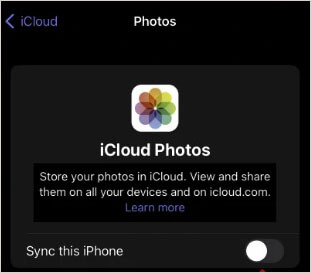
Langkah 2. Foto Anda akan tersedia di akun iCloud Anda dengan resolusi penuh setelah proses sinkronisasi.
Langkah 3. Pada perangkat Android Anda, navigasikan ke iCloud.com menggunakan browser dan masuk ke akun iCloud Anda menggunakan kredensial login yang sama.
Langkah 4. Lihat semua foto yang telah Anda sinkronkan. Sekarang Anda dapat mengetuk opsi Pilih Semua untuk memilih semua foto atau mengetuk opsi Pilih untuk memilih foto tertentu. Ketuk tombol Unduh untuk mengunduh semua foto yang Anda pilih ke folder Unduhan perangkat Android Anda.
Lihat juga: Jika Anda ingin mempercepat pencadangan iCloud , cobalah solusi efektif dalam panduan ini.
Sekarang tidak ada cara untuk berbagi foto dari iPhone ke Android melalui Bluetooth, menggunakan Google Photos sebagai cara alternatif untuk mentransfer foto dari iPhone ke ponsel Android adalah solusi yang tepat. Ikuti proses sederhana yang dibahas di bawah ini:
Langkah 1. Unduh dan instal Google Photos di iPhone Anda. Masuk ke Google Photos menggunakan akun Google di iPhone Anda.
Langkah 2. Pilih bahwa Anda memerlukan gambar berkualitas tinggi dan ketuk ikon Profil , pilih opsi Pengaturan Google Foto , dan aktifkan opsi Pencadangan .
Langkah 3. Harap tunggu hingga proses pencadangan selesai karena mungkin memerlukan waktu. Buka Play Store di perangkat Android Anda dan unduh Google Photos jika belum terpasang sebelumnya.
Langkah 4. Luncurkan aplikasi Google Photos di ponsel Android Anda dan pilih Pilih semua . Lalu ketuk tombol Unduh .

Baca selengkapnya: Dapatkan 10 alternatif untuk Google Foto dari panduan ini.
Google Drive merupakan cara yang hebat untuk memindahkan foto dari iPhone ke perangkat Android , karena kedua perangkat mendukung Google Drive. Langkah-langkah yang perlu Anda ambil dijelaskan di bawah ini:
Langkah 1. Mulailah dengan mengunduh, memasang, dan meluncurkan aplikasi Google Drive di iPhone Anda dan masuk ke akun Google Anda.
Langkah 2. Klik tombol Tambah , pilih opsi Unggah , lalu ketuk tombol Foto dan Video . Pilih gambar yang ingin diunggah dan ketuk tombol Unggah .

Langkah 3. Sekarang buka aplikasi Google Drive di ponsel Android Anda. Cari dan pilih semua foto yang Anda unggah menggunakan iPhone, lalu ketuk tombol Unduh .

Q1. Mengapa tidak mungkin untuk mentransfer foto dari iPhone ke ponsel Android melalui Bluetooth?
Karena ketidakcocokan sistem yang berbeda, tidak mungkin untuk mentransfer foto dari iPhone ke Android melalui Bluetooth. Namun, jangan putus asa karena Anda dapat memindahkan foto dari iPhone ke ponsel Android menggunakan metode alternatif seperti Google Photos, Google Drive, email, dll.
Q2. Apa cara terbaik untuk mentransfer foto dari iPhone ke Android ?
Cara terbaik untuk mentransfer foto dari iPhone ke perangkat Android adalah dengan menggunakan Coolmuster Mobile Transfer . Alat canggih ini memungkinkan Anda mentransfer foto, pesan, kontak, dan lainnya dari iPhone ke ponsel Android hanya dengan satu klik.
Q3. Apakah aplikasi Coolmuster Mobile Transfer aman untuk mentransfer foto dari iPhone ke Android ?
Ya, menggunakan Coolmuster Mobile Transfer aman dan terjamin. Aplikasi ini tidak memerlukan akses ke berkas sistem perangkat atau informasi pribadi. Aplikasi ini hanya mentransfer foto dari iPhone ke Android tanpa melanggar privasi Anda.
Kini Anda tahu tidak ada cara untuk mentransfer foto dari iPhone ke Android melalui Bluetooth. Namun, Anda masih dapat memindahkan foto dari iPhone ke ponsel Android menggunakan metode alternatif seperti Google Drive, Google Photos, email, iCloud, atau Coolmuster Mobile Transfer .
Jika Anda ingin mentransfer foto secara efisien tanpa Bluetooth, silakan gunakan Coolmuster Mobile Transfer . Aplikasi transfer data yang tangguh ini memiliki tingkat keberhasilan yang tinggi dan antarmuka yang ramah pengguna yang memungkinkan pengguna komputer pemula untuk menggunakannya dengan mudah.
Artikel Terkait:
8 Metode untuk Mentransfer Data dari Samsung ke Huawei P60
[Transfer Cepat] Cara Mentransfer WhatsApp dari iPhone ke Android
9 Cara Efisien Mentransfer Data dari Android ke Android [Tidak Boleh Dilewatkan]
Bagaimana Cara Mentransfer Foto dari Android ke iPhone 16/15/14? [4 Metode]

 Transfer Telepon ke Telepon
Transfer Telepon ke Telepon
 Bagaimana Cara Berbagi Foto dari iPhone ke Android melalui Bluetooth? [Terselesaikan]
Bagaimana Cara Berbagi Foto dari iPhone ke Android melalui Bluetooth? [Terselesaikan]





